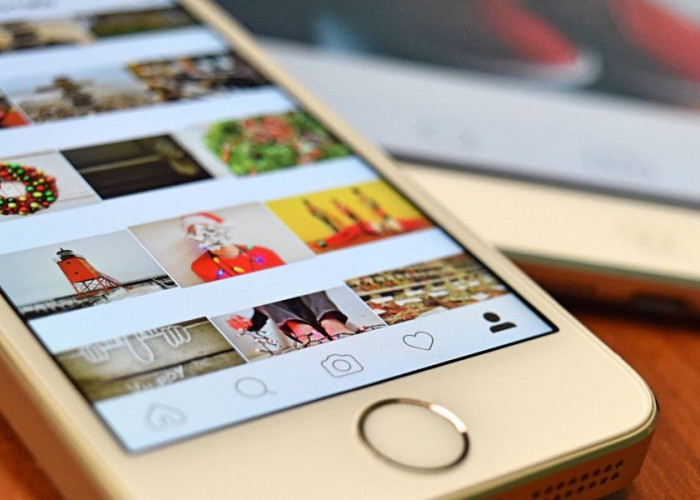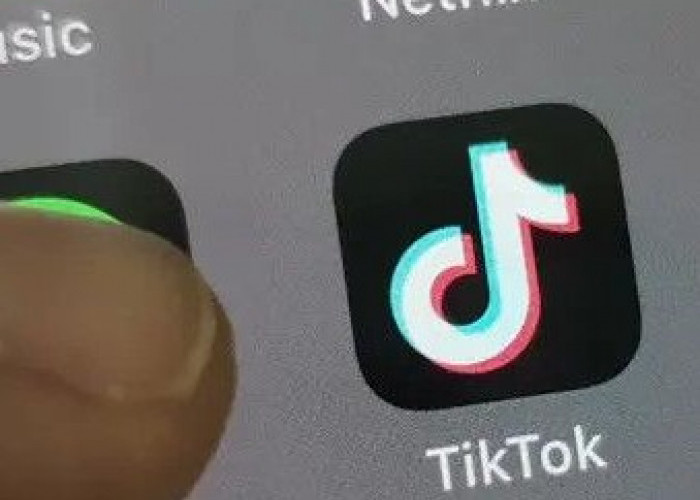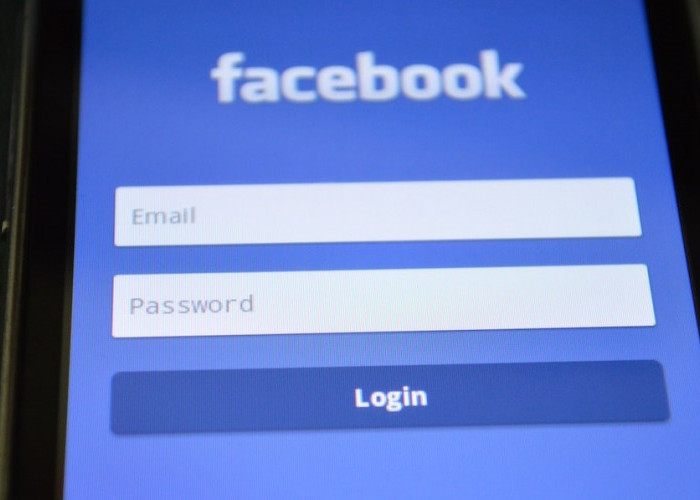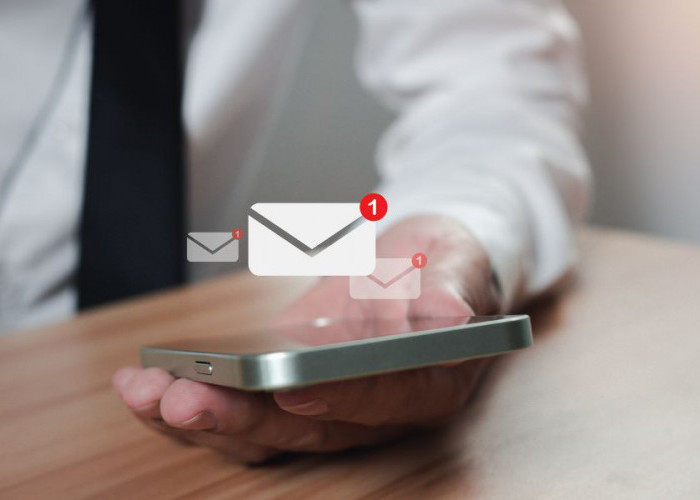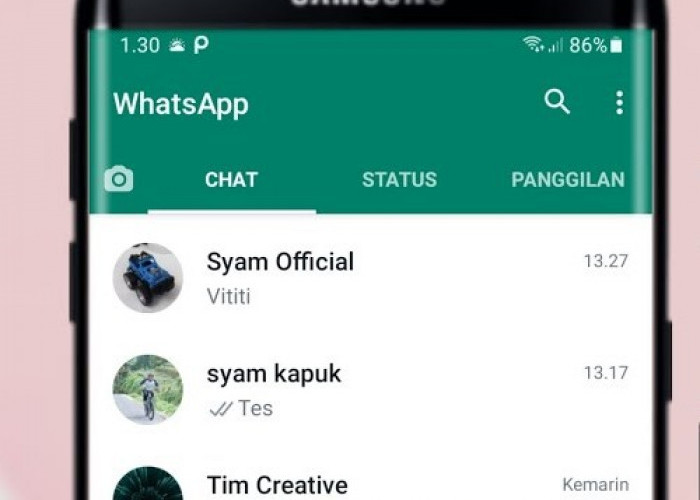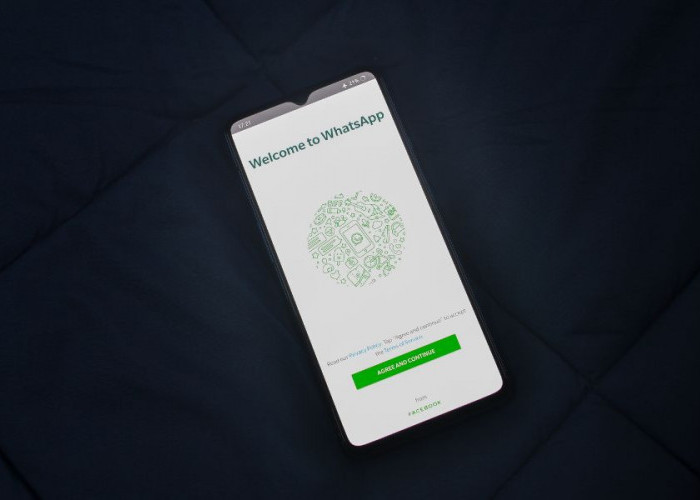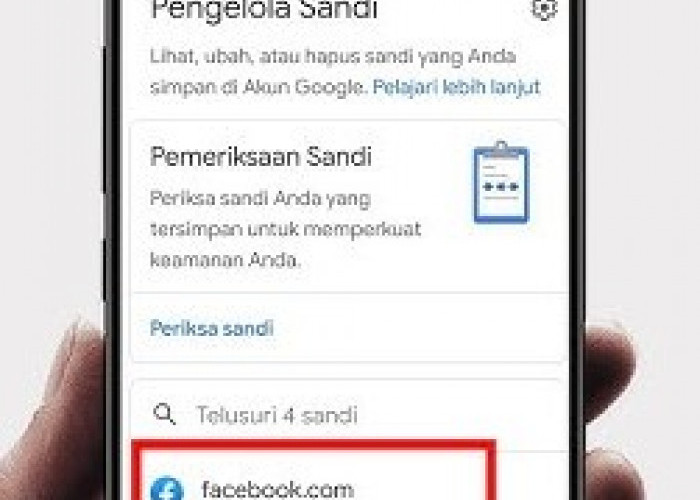Cara Membuka iPhone yang Terkunci
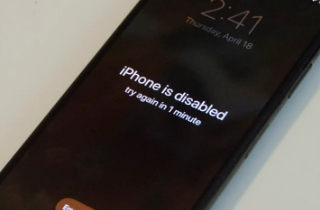
Cara Efektif Untuk Membuka iPhone yang Terkunci Dengan Aman-Tangkapan layar diswayjateng.id-
DISWAY JATENG.ID - Kesalahan dalam memasukkan kata sandi secara berulang dapat menyebabkan iPhone Anda dinonaktifkan dan terkunci. Oleh karena itu, penting untuk mengetahui cara efektif untuk membuka iPhone yang terkunci dengan aman.
Banyak orang mungkin pernah mengalami atau merasa khawatir jika iPhone mereka terkunci. Beberapa alasan umum yang menyebabkan iPhone terkunci antara lain pemilik yang lupa kombinasi passcode, atau kesalahan dalam mengingat kode sandi karena memiliki beberapa perangkat. Oleh karena itu, ketahui cara efektif untuk membuka iPhone yang terkunci dengan aman.
Cara efektif untuk membuka iPhone yang terkunci dengan aman. Untuk membuka kunci iPhone Anda, Anda perlu melakukan reset pada perangkat tersebut. Proses reset akan menghapus semua data di iPhone, termasuk pengaturan keamanan yang mengunci layar.
Menghadapi situasi iPhone terkunci tentu bisa membuat frustrasi. Namun, Anda tidak perlu panik. Ada berbagai cara efektif untuk membuka iPhone yang terkunci dengan aman yang dapat membantu Anda. Dengan mengikuti beberapa langkah yang tepat, Anda dapat segera menggunakan perangkat Anda kembali.
Jika Anda ingin tahu lebih lanjut tentang cara efektif untuk membuka iPhone yang terkunci dengan aman yang dilansir dari Eraspace, mari kita simak artikel hingga selesai!
BACA JUGA:Cara Menghapus ID Apple Tanpa Kata Sandi di iPhone atau iPad
Cara Efektif untuk Membuka iPhone yang Terkunci Dengan Aman
1. Cara Membuka iPhone Terkunci Menggunakan Find My iPhone
Find My iPhone dapat digunakan untuk membuka iPhone yang terkunci akibat lupa kode sandi. Namun, untuk menggunakan cara ini, Anda harus memasukkan Apple ID dan kata sandinya saat mengaktifkan ulang perangkat.
Kebijakan ini penting untuk mencegah penyalahgunaan data pemilik jika iPhone hilang atau dicuri. Berikut adalah langkah-langkah untuk menghapus perangkat melalui aplikasi Find My:
- Jika Anda menggunakan PC Windows atau perangkat Mac, buka icloud.com dan masuk ke akun Anda. Anda akan diminta untuk memasukkan Apple ID dan kata sandi.
- Setelah berhasil masuk, klik aplikasi Find My di menu sebelah kanan atas.
- Jika menggunakan iPhone lain, pilih aplikasi Find My di menu, lalu klik devices di bagian bawah layar. Klik tanda “+” untuk menambahkan perangkat yang terkunci.
- Setelah perangkat muncul dalam daftar, pilih iPhone yang ingin Anda buka kuncinya.
Cek Berita dan Artikel lainnya di Google News
Sumber: